
Obsah:
- Autor John Day [email protected].
- Public 2024-01-30 08:22.
- Naposledy změněno 2025-01-23 14:38.

Jsem si jistý, že většina z vás, kteří to čtou, má někde zásuvku nebo skříň plnou kdysi milované techniky, která je příliš stará a zastaralá. Rozhodně mám svůj podíl na staré technice a je smutné vidět, že takový potenciál jde nazmar. V této příručce dám alespoň jednou kus staré technologie nový život. Kdo je tím šťastným gadgetem? Nikdo jiný než dodavatel video vzpomínek z dětství: videokamera! Jak to oživíme? Tím, že z něj uděláte záložní kameru vozidla! Vsadím se, že jste toho neviděli.
Krok 1: ODMÍTNUTÍ
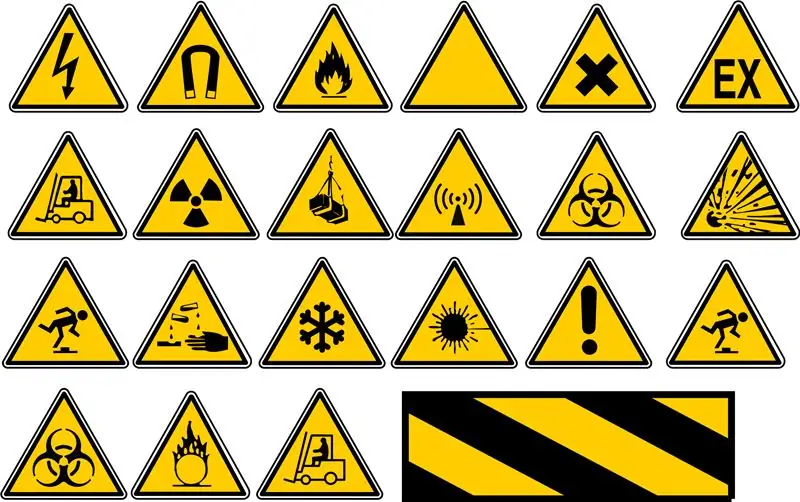
PROSÍM ČTĚTE:
Tento projekt není určen k použití v situacích reálného světa s důsledky reálného světa. Je to důkaz konceptu, který ukazuje, že se to dá zvládnout, ale nemá to žádná bezpečnostní selhání. Použití této kamery jako komerční záložní kamery může způsobit poškození vašeho auta nebo vás samotných.
Krok 2: Shrnutí videa


Nechcete číst? Pak se místo toho podívejte na shrnutí videa! Jeho další výhodou je, že vám ukáže, jak používat starou webovou kameru také jako záložní kameru!
Krok 3: Potřebné věci


Myšlenka zde je, že „většinu“potřebných věcí byste měli snadno najít a většina je levná.
- Stará videokamera
- Chytrý telefon Android (nefunguje s iPhone)
- Kabel USB OTG
- Zařízení pro záznam videa USB
- Dlouhý (6 stop plus) video kompozitní kabel
- Kompozitní kabelové spojky
- Silné magnety (drží kameru v zadní části vozu)
Je to rozhodně netradiční nákupní seznam.
Krok 4: Připojení videokamery k telefonu



Nyní, když máme věci, pojďme zjistit, jak to všechno dát dohromady. Pro úvodní test si ukážeme, jak můžeme připojit videokameru k telefonu. Předmluvím tento krok tím, že vycházím z předpokladu, že vaše videokamera má možnost výstupu A/V a máte správné kabely, které umožňují výstup A/V.
Paměťová karta USB je klíčem k připojení videokamery k telefonu. Protože jej nemůžete připojit přímo k telefonu, potřebujeme adaptér. Zde vstupuje do hry kabel USB OTG. OTG jednoduše znamená „On The Go“a umožňuje vám připojit téměř jakékoli zařízení USB k telefonu Android (ovladače pro palec, myši, klávesnice atd.) A používat jej stejně jako na počítači. Připojte tedy kabel USB OTG k telefonu Android a poté připojte kartu pro zachycení do kabelu OTG. Poté jednoduše připojte A/V video kabely přicházející z vaší videokamery k zachytávací kartě.
Krok 5: Instalace softwaru
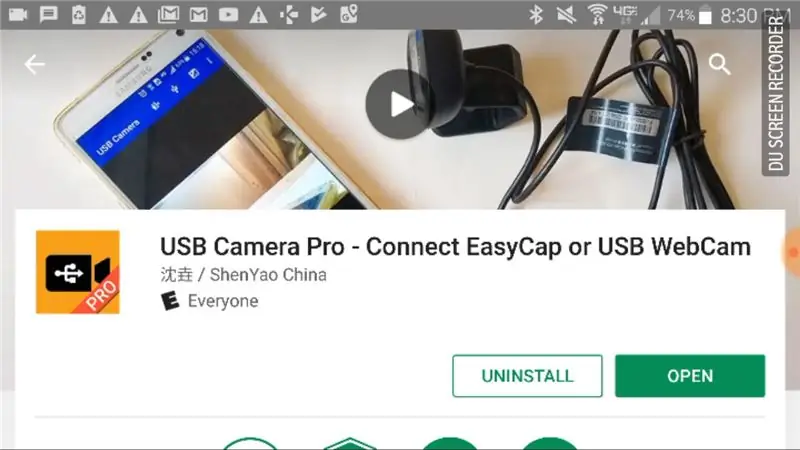
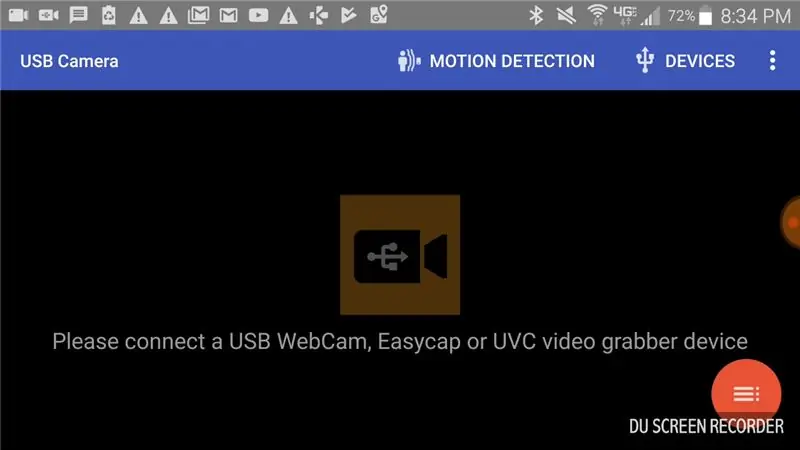
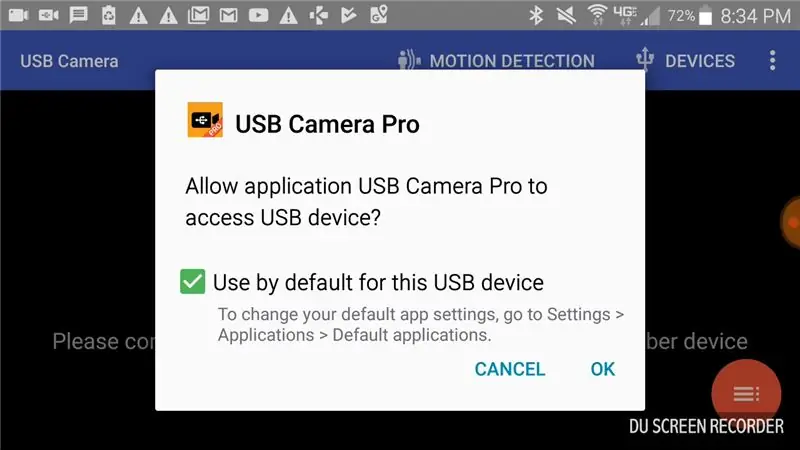
S fotoaparátem připojeným k telefonu nyní potřebujeme způsob, jak z telefonu zobrazit, co je na něm. Nebojte se, existuje na to aplikace! Tato aplikace se nazývá „USB kamera“. Existuje bezplatná i profesionální verze, ale bezplatná verze by pro tento projekt měla fungovat dobře. Jakmile je nainstalován, otevřete jej a měl by automaticky detekovat vaši kartu pro zachycení. pokud ne, jednoduše odpojte kabel OTG a znovu jej zapojte. Až se zobrazí výzva, aby se aplikace mohla připojit k videokameře, klikněte na „OK“. Poté by se měl na obrazovce Android nyní zobrazit zdroj videa z videokamery! Uvidíte, že aplikace má také možnosti záznamu a detekce pohybu. Můžete hrát se všemi různými možnostmi, ale použijeme ji pouze k zobrazení kamery pro tento projekt.
Krok 6: Připevnění kamery k automobilu



Budeme muset kameru nějak namontovat na zadní část auta. Mým řešením bylo použít super silné magnety vzácných zemin a přilepit je na spodní část videokamery. Poté se videokamera pouze přilepí k zadní části auta a bude držena na místě pomocí magnetů. Video kabel (a v případě potřeby napájecí kabel) by měl být veden pod víkem kufru. Vzhledem k tomu, že většina kufrů má odizolování proti povětrnostním vlivům, poskytuje to právě takový polštář, který umožňuje kabely, aniž by je rozdrtily nebo rozřízly na polovinu, když je víko zavřené.
Délka video kabelu, který získáte, se bude lišit v závislosti na délce vašeho auta. Stačil mi kabel 6 stop, abych mohl běžet z kufru, kolem boku zadního sedadla, pod přední sedadlo a na palubní desku. Nechal jsem telefon namontovaný na palubní desce s připojeným kabelem OTG a zachytávací kartou.
Pokud potřebujete napájet videokameru, budete pravděpodobně potřebovat také napájecí měnič. V závislosti na tom, kde jsou adaptéry 12V umístěny ve vašem autě, budete možná potřebovat dlouhý napájecí kabel, který povede z kamery do napájecího měniče. Vše závisí na vozidle, které máte, na videokameře a na výdrži baterie.
Krok 7: Testování záložní kamery

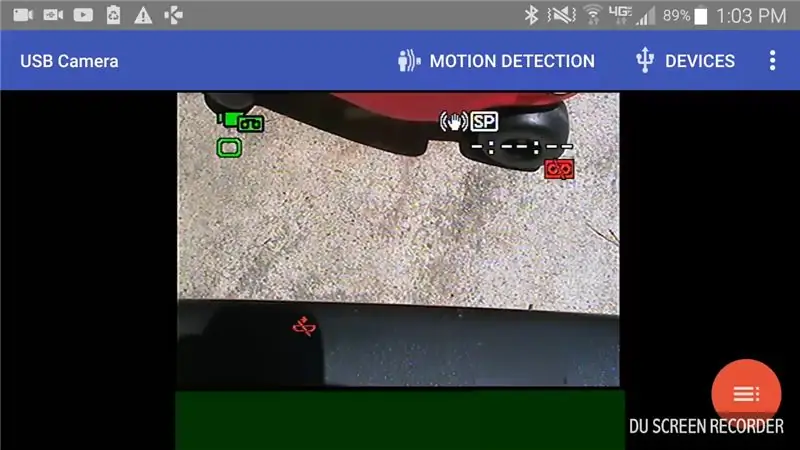
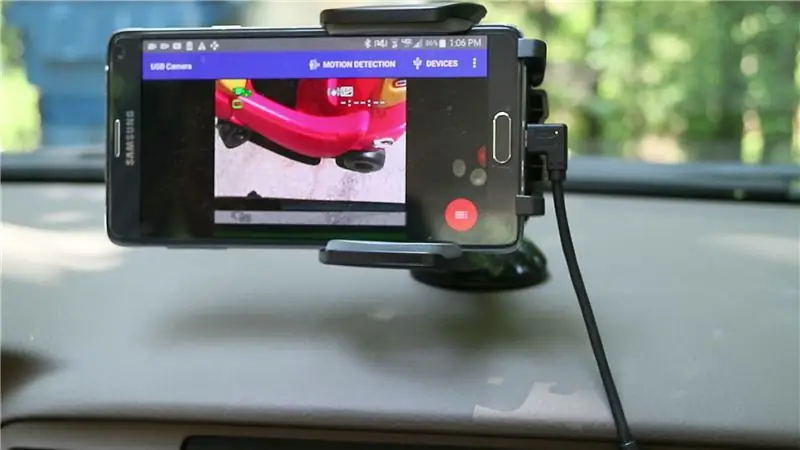
Se zapnutým telefonem, zapnutou videokamerou a s oběma připojenými zařízeními spusťte aplikaci a vyzkoušejte ji! Pomalu zkuste zacouvat na předmět a pomocí pomoci fotoaparátu uvidíte, jak blízko se k němu můžete dostat (aniž byste do něj narazili !!!). Podívejte se na krok 1 a podívejte se na můj v akci! Znovu se prosím nepokoušejte to použít v reálných situacích. V nejlepším případě byste jej pravděpodobně mohli použít k připojení přívěsu nebo lodi k závěsu kamionu. Je zábavné si s tím hrát, ale buďte v bezpečí, buďte zodpovědní a rozhodně se na to nespoléhejte;-)
Doporučuje:
Gyroscope Platform/ Camera Gimbal: 5 Steps (with Pictures)

Gyroscope Platform/ Camera Gimbal: Tento instruktážní dokument byl vytvořen při splnění projektových požadavků Makecourse na University of South Florida (www.makecourse.com)
High Five Camera: 9 Steps (with Pictures)

Kamera High Five: Mohu vám prozradit tajemství? Nemám rád podání ruky. Opravdu ne. Po podání ruky se cítím špinavě. Je to příliš neosobní. Je to gesto bez duše a páchne korporátní entitou. Proč se musíme omezovat na tuto nudnou interakci?
Raspberry PI Camera and Light Control Death Star: 5 Steps (with Pictures)

Raspberry PI Camera and Light Control Death Star: Jako vždy se snažím stavět zařízení, která jsou užitečná, fungují robustně a často jsou dokonce vylepšením ve srovnání se současnými řešeními mimo regály. Je tu další skvělý projekt, původně pojmenovaný Shadow 0f Phoenix, Raspberry PI štít v co
Camera Aid D4E1: 6 Steps (with Pictures)

Camera Aid D4E1: Ahoj Dovolte mi, abychom se představili. Jsme tým studentů průmyslového designu na Howest University v Kortrijku v Belgii. Pro náš kurz CAD jsme potřebovali přepracovat projekt D4E1 (Design For EveryOne). Přepracování znamená, že optimalizujeme
UNICORN CAMERA - Raspberry Pi Zero W NoIR 8MP Camera Build: 7 Steps (with Pictures)

UNICORN CAMERA - Raspberry Pi Zero W NoIR 8MP Camera Build: Pi Zero W NoIR 8MP Camera BuildTato instruktáž byla vytvořena, aby pomohla každému, kdo chce infračervenou kameru nebo opravdu skvělou přenosnou kameru nebo přenosnou kameru Raspberry Pi nebo se chce jen bavit, heheh . Toto je nejdostupnější a nejkonfigurovanější
